
Tartalomjegyzék:
- Szerző John Day [email protected].
- Public 2024-01-30 09:41.
- Utoljára módosítva 2025-06-01 06:09.


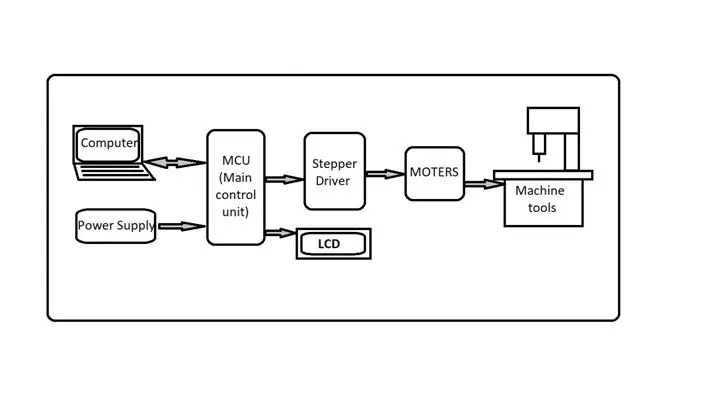
Rövid összefoglaló a projektemről:-
A CNC gépet vagy a számítógépes numerikus gépet különféle gépi funkciók vezérlésére tervezték számítógépes programok segítségével. Ebben a projektben a gépet úgy készítették el, hogy a hozzá készített kóddal le lehessen rajzolni a kód eredményét. Ezt a koncepciót használják logók, rajzok és egyéb grafikák készítésére valós időben. Portrék és vázlatok készíthetők, mint egy művész remekműve.
Nincs más dolgunk, mint elkészíteni a kép kódját. Igen! Tehát ebben a projektben az a dolgunk, hogy először is szükségünk van egy képre-p.webp
1. lépés: Hogyan működik
Ebben a projektben szükségünk van néhány alapvető felszerelésre, például laptopra, kábelekre és néhány szoftverre. Ez a gép bármilyen 2D-s ábrát rajzolhat, ha bármilyen 2D-s képet vagy fájlt G-kódba (geometriai kód) alakít át.
A G-kód elkészíthető a szoftver használatával, mivel szükségünk van az Inkscape-re, hogy alakunkat 2D-s G-kóddá alakítsuk. Más szoftvereket is használhat a G-kód készítéséhez, mint például a Mak3Mill, a CAmotics stb. Szükségünk van egy G-kódra is küldő szoftver, ebben a projektben feldolgozó-3 szoftvert használok G-kód nyomtatására a táblára, és használhat egy másik szoftvert is, mint például a Google G-sender.
2. lépés: Szükséges dolgok
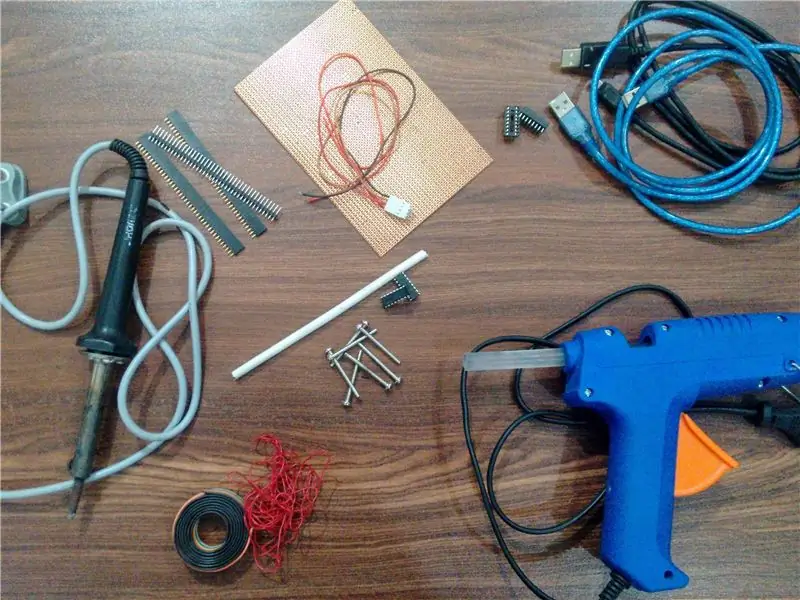
- Arduino Nano = 1
- L293D (IC) = 2
- 16 tűs IC BASE = 2
- Szervomotor (SG90) = 1
- Léptetőmotor = 2
- 4 érintkező A férfi/női csatlakozó újraformálása = 2
- NYÁK (3*5) = 1
- Fa tábla = 2
- Fejcsatlakozó = 2
- Katonahuzal = 1
- Forrasztási fluxus = 1
- Kis huzaltekercs = 1
- Csavaros csomag 1,5 hüvelyk = 1
- USB csatlakozó = 1
- USB -USB kábel = 1
- USB -B típusú USB -kábel = 1
3. lépés: Áramköri diagram
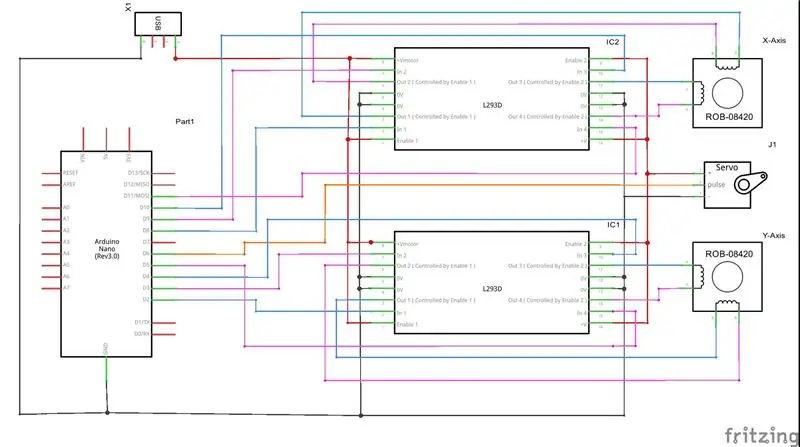
4. lépés: Hogyan készítsük el

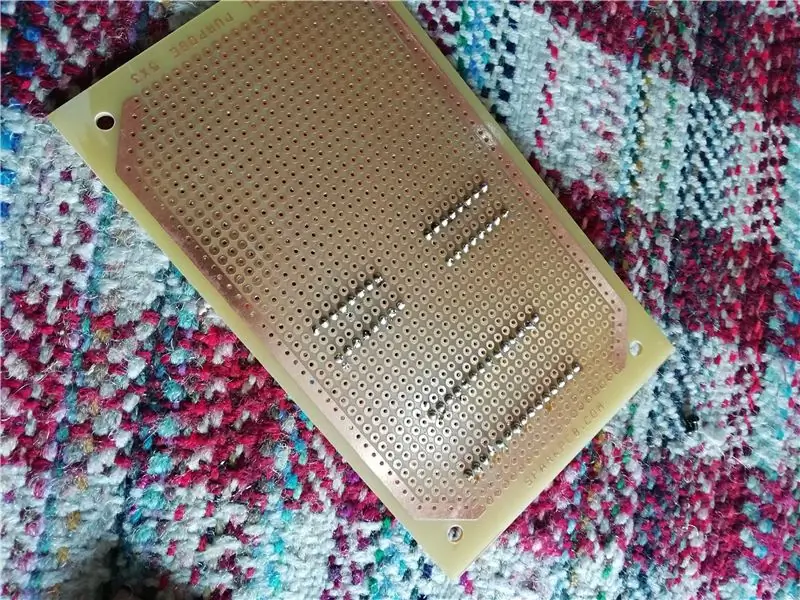
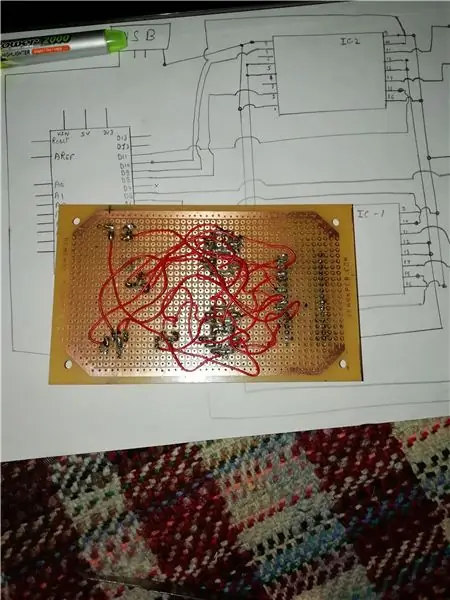
- Csatlakoztatjuk a PCB összes csatlakozóját.
- Az összes csatlakozót forrasztottuk egy PC -ben.
- Csatlakoztatjuk az Arduino D2, D3, D4, D5 érintkezőit az IC1 2., 7., 10., 15. tűjéhez, és az Arduino D8, D9, D10, D11 érintkezőit az IC2 2., 7., 10., 15. tűjéhez.
- Csatlakoztassa mindkét IC 1., 8., 9., 16. tűjét a +5V DC -hez (ez azt jelenti, hogy az USB pozitív tűjét kell csatlakoztatni.
- Csatlakoztassa mindkét IC 4., 5., 12., 13. tűjét az IC és az Arduino földelőcsapjához.
- Csatlakoztassa az Arduino D6 -os érintkezőjét a Servo jelzőcsaphoz.
- Csatlakoztassa a szervo +ve és -ve vezetéket az USB +ve & -ve tűhöz.
- Forgassa a léptetőmotort a csatlakozóvezetékkel.
- Csatlakoztassa az (IC1) 3. és 6. tűt a léptető B & D -hez, a 11. és 14. tűt az A & C -hez.
- Csatlakoztassa az (IC2) 3. és 6. tüskét a D&B léptetőhöz, és a 11. és 14. tűt a C & A -hoz.
- Ellenőrizze, hogy az összes vezeték megfelelő -e, és ellenőrizze az áramkört.
5. lépés: Töltse fel a kódot
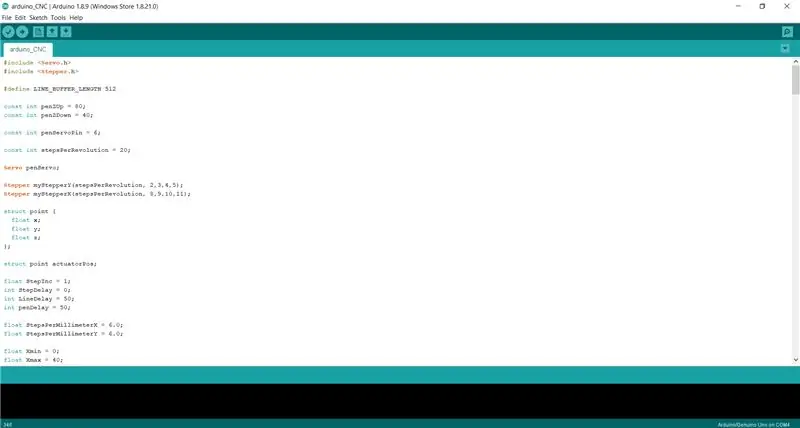
- Töltse le a mellékelt Arduino vázlatot. Csatlakoztassa az Arduino -t a számítógéphez az USB -kábellel. Vázlat feltöltése.
- Most nyissa meg a feldolgozó szoftvert, és fordítsa le a gcode_executer_code kódot.
- Most adja hozzá a G-kód fájlt a szoftverhez, majd futtassa, a gép fut.
6. lépés: Link letöltése
- Arduino szoftver
- Feldolgozó szoftver
- Inkscape szoftver
- GitHub link
Ajánlott:
Kihangosított karton Gumball gép: 18 lépés (képekkel)

Kihangosított karton Gumball gép: Érintésmentes Gumball gépet készítettünk micro: bit, Crazy Circuits Bit Board, távolságérzékelő, szervó és karton használatával. Elkészítése és használata "BLAST" volt! ? ? Amikor a kezét a rakéta aljába teszi, egy távolságérzékelő
Automatizált fröccsöntő gép műanyag újrahasznosításhoz: 5 lépés

Automatizált fröccsöntő gép műanyag újrahasznosításhoz: Sziasztok :) Ez az Instructable a "műanyag újrahasznosításra alkalmas automatizált fröccsöntő gépünkről" szól. (úgynevezett Smart Injector) A gép mögött az az ötlet áll, hogy decentralizált műanyag -újrahasznosítási megoldást kínáljon. Az újrahasznosítás gyakran korlátozott
Homok Tornado gép: 4 lépés

Sand Tornado Machine: Hé srácok. Még új vagyok ebben, de mindenképpen megpróbálok részt venni a versenyen. Ez egy projekt lesz arról, hogyan lehet homokos tornádógépet készíteni saját otthonában. Ez egy viszonylag egyszerű projekt, és nem igényel sok munkát. Megjegyzés*Mindig olvassa el a
CNC alkatrészszedő gép: 9 lépés (képekkel)

CNC alkatrészszedő gép: Ha Ön olyan komoly gyártó, mint én, akkor valószínűleg számtalan ellenállása, kondenzátora és különféle egyéb elektronikus alkatrészei hevernek. De van egy nagy probléma: Hogyan lehet nyomon követni, hogy mit vagy hányat birtokolnak
A fekete WIDOW CNC gép: 4 lépés

A fekete WIDOW CNC gép: A CNC gép a léptetőmotor és a szervo működésén alapul, amelyek kapcsolódnak az arduino és a motorpajzshoz
